Filtrowanie ruchu WAN-Localhost na podstawie kodu kraju
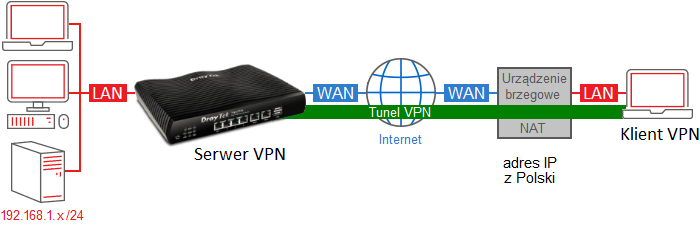 Główne założenia przykładu:
Główne założenia przykładu:
– usługi VPN są dostępne z Internetu tylko dla urządzeń prezentujących się adresami IP przynależącymi do Polski
Kierunek filtru WAN->Localhost
-odnosi się do ruchu z Internetu do usług routera czyli m.in. VPN.
-jest wspierany m.in. przez Vigor2927 od wersji firmware 4.4.0, Vigor2962/3910 od wersji firmware 4.3.1
Dodatkowo w celu zwiększenia ochrony możesz włączyć ochronę przed atakami brute force dla usług VPN.
Zapoznaj się z przykładem Ochrona routera przed atakami brute force.
VPN
Przejdź do zakładki VPN and Remote Access.
Skonfiguruj usługi VPN.
Zapoznaj się z przykładami VPN.
Obiekty
Przejdź do zakładki Object Setting >> Country Object.
Utwórz obiekt kraju.
 Obiekt kraju dla Polski.
Obiekt kraju dla Polski.
 Przejdź do zakładki Object Setting >> Service Type Object.
Przejdź do zakładki Object Setting >> Service Type Object.
Utwórz obiekty typów usług.
W omawianym przykładzie pominięto PPTP, gdyż protokół nie jest uznawany jako bezpieczny.
Zapoznaj się z przykładami Protokoły i porty VPN.
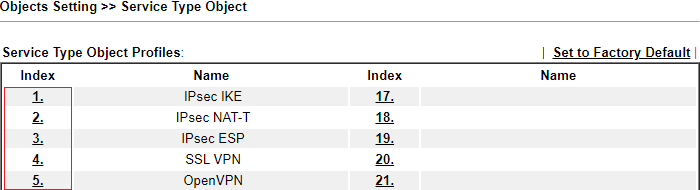
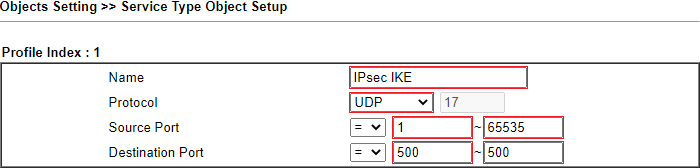

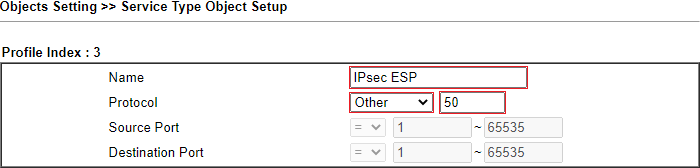 Domyślnie SSL VPN oraz HTTPS(zarządzanie routerem) używają tego samego portu 443.
Domyślnie SSL VPN oraz HTTPS(zarządzanie routerem) używają tego samego portu 443.
Zmień domyślny port jeśli nie chcesz filtrować HTTPS.

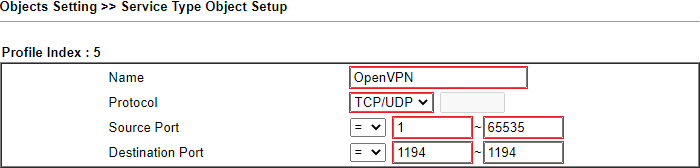 Przejdź do zakładki Object Setting >> Service Type Group.
Przejdź do zakładki Object Setting >> Service Type Group.
Utwórz grupę obiektów typów usług.

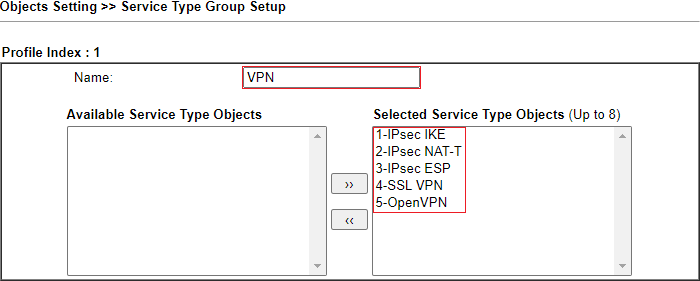
Reguły Firewall
Przejdź do zakładki Firewall >> General Setup.
Upewnij się, że filtr danych Data Filter jest włączony i rozpocznie on pracę od zestawu startowego 1 (Set#1).
W starszych routerach / w starszych wersjach firmware domyślnym zestawem startowym filtru danych jest zestaw 2 (Set#2).
 Przejdź do zakładki Firewall >> Filter Setup.
Przejdź do zakładki Firewall >> Filter Setup.
Kliknij indeks 1, aby przejść do ustawień domyślnego zestawu filtru danych.
W starszych routerach / w starszych wersjach firmware domyślny filtr danych jest w zestawie 2.

Kliknij indeks 2 oraz 3, aby utworzyć reguły.
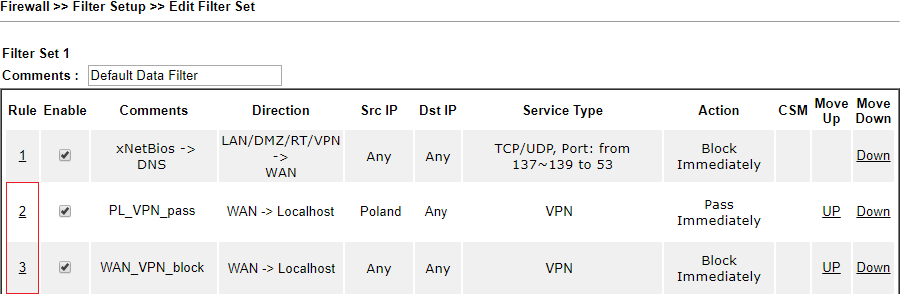 Zestaw 1 Reguła 2 ma na celu przepuszczenie usług VPN do routera z adresów IP przynależących do Polski
Zestaw 1 Reguła 2 ma na celu przepuszczenie usług VPN do routera z adresów IP przynależących do Polski
– Zaznacz Enable.
– Wpisz nazwę reguły.
– Jako kierunek wybierz WAN->Localhost, aby reguła dotyczyła ruchu z Internetu do usług routera.
– W polu Source IP kliknij przycisk Edit, aby w nowym oknie wskazać źródłowy kod kraju.
– W polu Service Type kliknij przycisk Edit, aby w nowym oknie wskazać grupę usług VPN.
– Wybierz akcję Pass Immediately, aby Vigor przepuszczał ruch VPN z Internetu z adresów IP przynależących do Polski.
 Zestaw 1 Reguła 3 ma na celu blokowanie usług VPN do routera z pozostałych adresów IP
Zestaw 1 Reguła 3 ma na celu blokowanie usług VPN do routera z pozostałych adresów IP
– Zaznacz Enable.
– Wpisz dowolną nazwę reguły.
– Jako kierunek wybierz WAN->Localhost, aby reguła dotyczyła ruchu z Internetu do usług routeraj.
– W polu Source IP pozostaw Any, aby reguła dotyczyła wszystkich IP.
– W polu Service Type kliknij przycisk Edit, aby w nowym oknie wskazać grupę usług VPN.
– Wybierz akcję Block Immediately, aby Vigor blokował pozostały ruch VPN z Internetu.











